빈 프로젝트 생성
본 예제는 twareLAB의 TW100PC를 기반으로 한다.
TW100PC는 STM32F405RG MCU를 사용하기 때문에 새로운 프로젝트를 생성할 때 MCU 선택을 해당 MCU를 지정해야 한다.
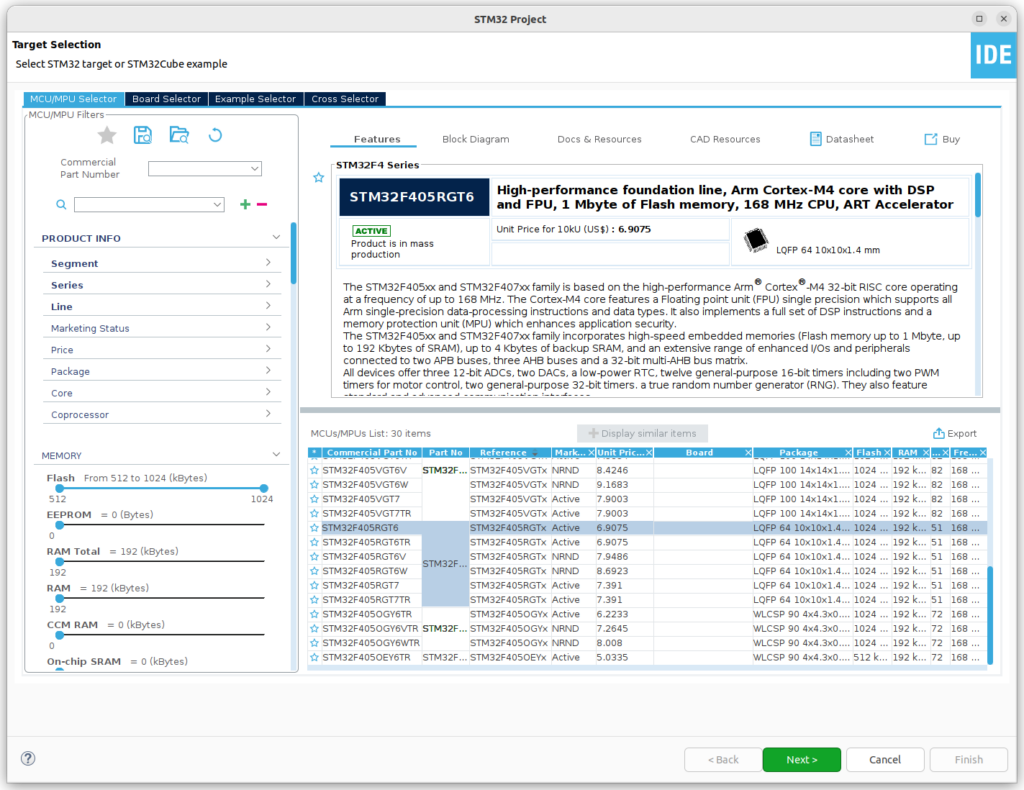
프로젝트 이름은 BaseGPIOTest라고 지정한다.
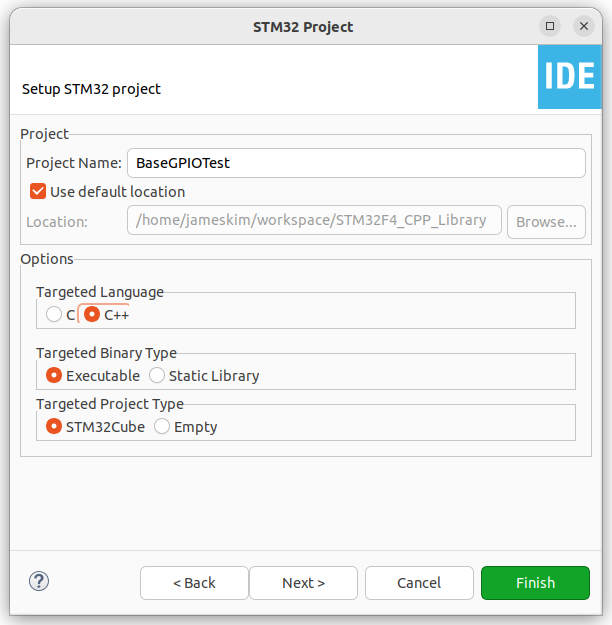
Clock 지정
TW100PC는 12MHz 외부 Clock 소스를 사용한다. 따라서 Clock 설정은 다음과 같이 한다.
RCC 설정
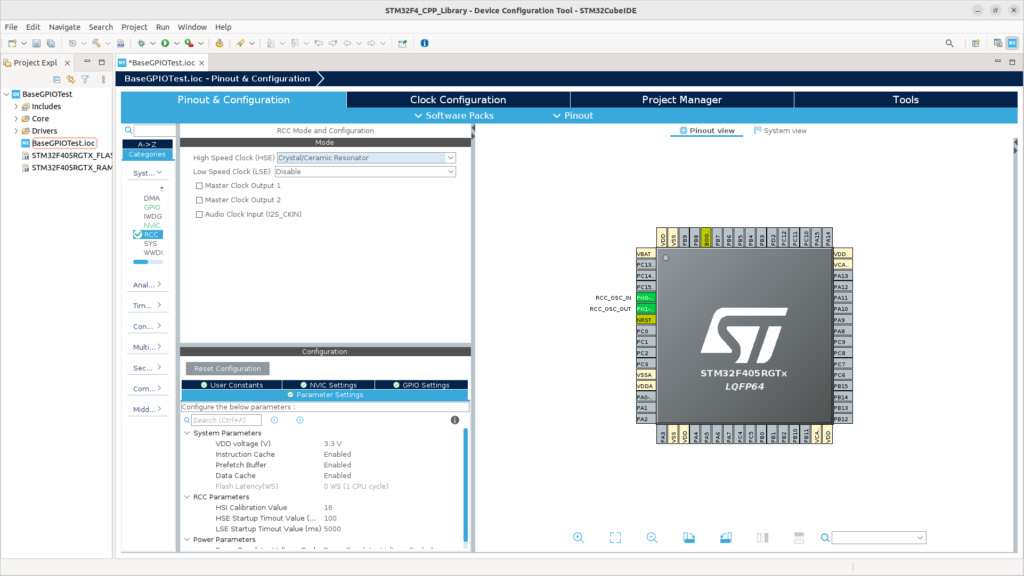
Clock Configuration
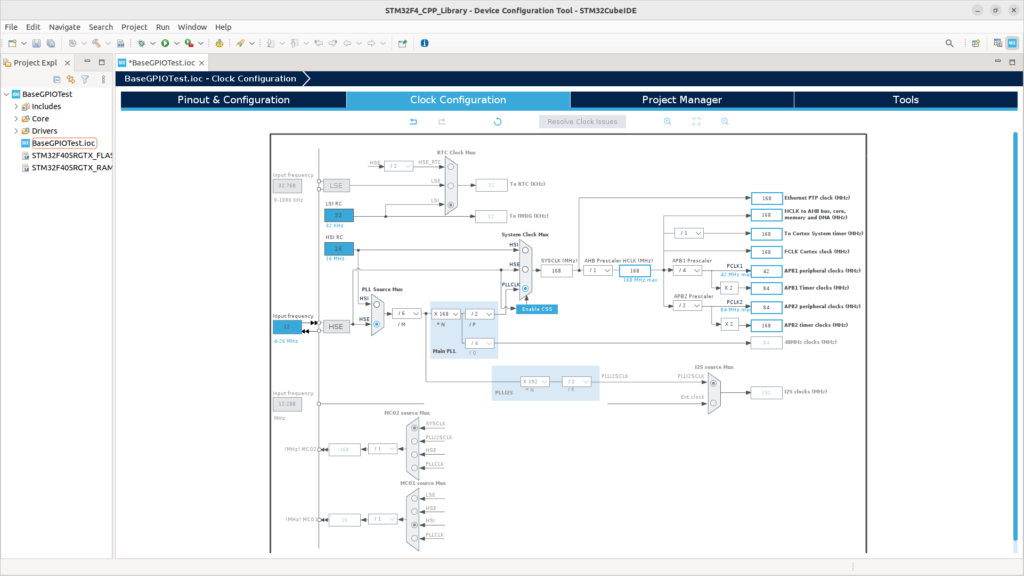
Library type 지정
RCC와 GPIO 는 LL Driver를 사용하기 때문에 “Project Manager” Tab -> “Advanced Setting” Section에서 Driver를 LL로 변경한다.
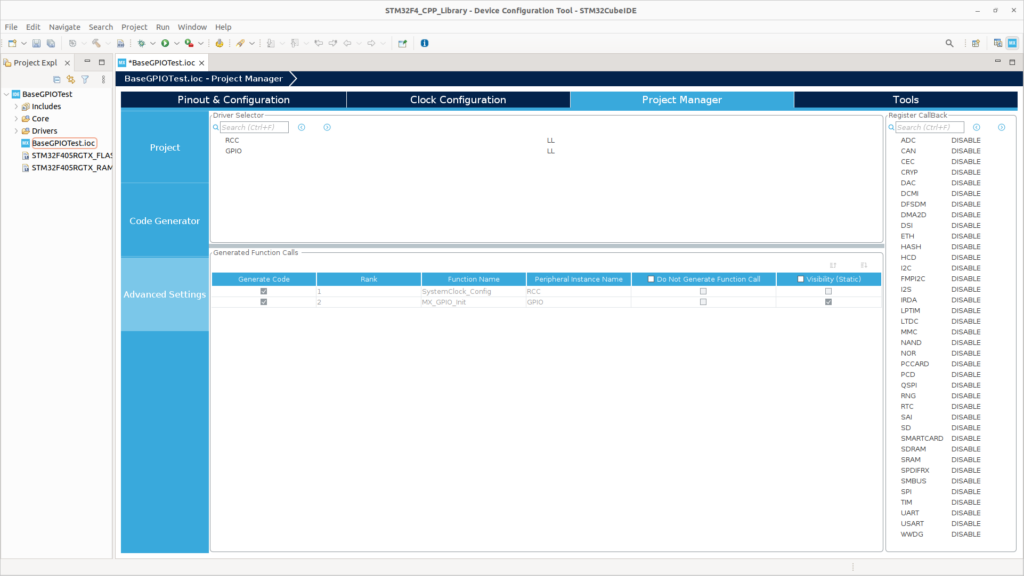
Code 생성
Project->Generate Code 를 선택해서 설정한 코드가 생성되도록 한다.
바이너리 빌드
Project->Build Project를 실행해서 .elf 파일이 정상적으로 생성되는 것을 확인할 수 있다.
Bin 파일 & Hex 파일 생성
- Project->Properties를 선택해서 Properties 창을 띄운다.
- C/C++Build->Settings을 선택하고 Tool Settings 탭에서 MCU Post build outputs 항목을 선택한다.
- 오른쪽 Checkbox list에서 binary file과 intel Hex file을 선택한다.
- “Apply and Close”를 클릭한다.
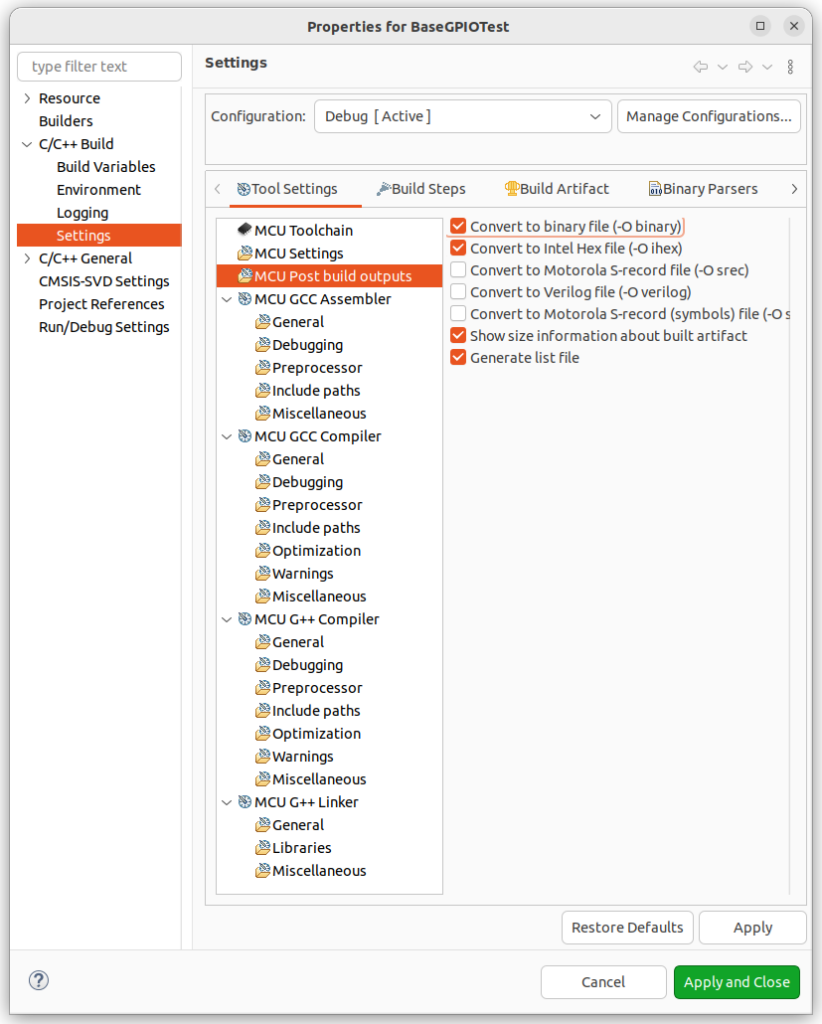
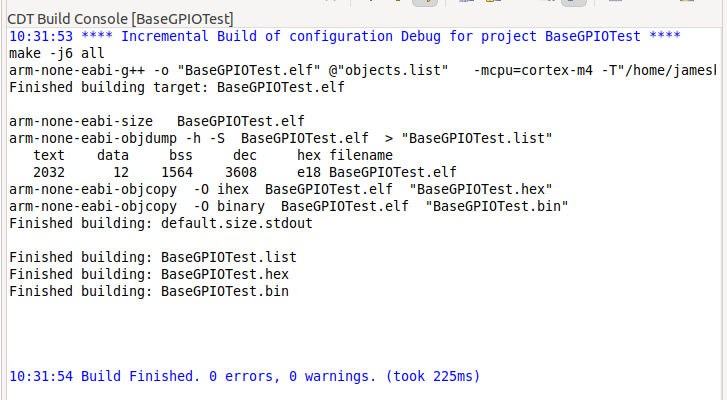
0개의 댓글